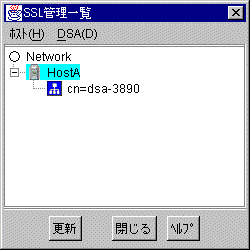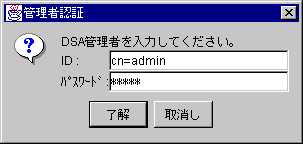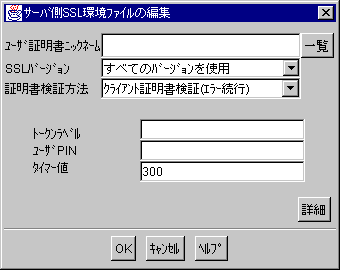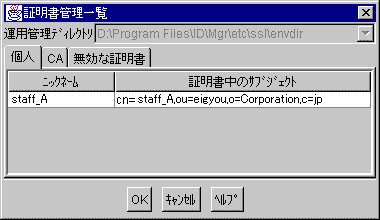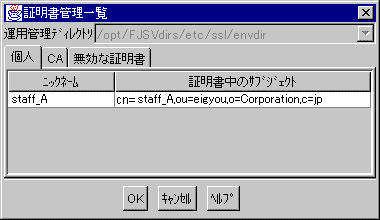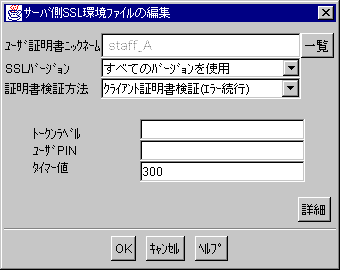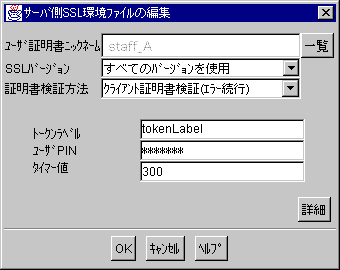|
InfoDirectory使用手引書
|
目次
索引
 
|
D.10.2 サーバ側SSL環境ファイルの作成
- [管理ツール]ウィンドウで、[セキュリティ]メニューから[SSL管理一覧]を選択してください。[SSL管理一覧]ウィンドウが表示されます。
[図: [SSL管理一覧]ウィンドウ]
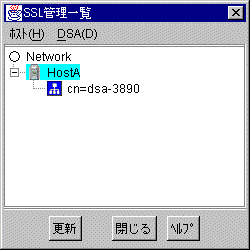
- [SSL管理一覧]ウィンドウに表示されているDSAのサーバ側が使用するSSL環境ファイルを作成します。
DSAアイコンを選択して、[DSA]メニューから[サーバ]を選択してください。[管理者認証]ダイアログが表示されるのでDSA管理者のIDとパスワードを入力してください。
サーバ側のSSL環境ファイルを編集するにはDSA管理者の権限が必要なので、DSA管理者のID、パスワードを入力する必要があります。
[図: [管理者認証]ダイアログ(ID/パスワード入力後)]
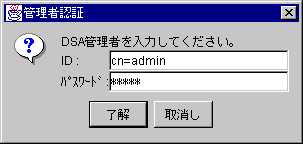
- 入力が完了したら[了解]ボタンを押してください。DSAと認証を行います。認証が正しければ[SSL環境ファイル編集]ダイアログが表示されます。
[図: [SSL環境ファイル編集]ダイアログ]
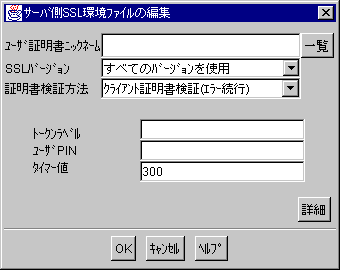
- ユーザ証明書ニックネームの[一覧]ボタンを押して、[証明書管理一覧]ウィンドウを表示します。
[図: [証明書管理一覧]ウィンドウ]

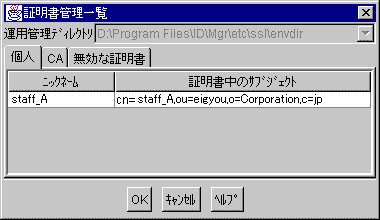

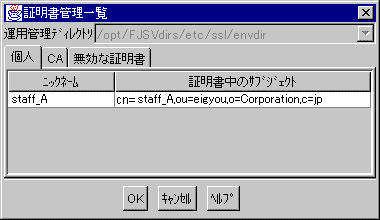
- [個人]タブを選択して、表示されている"staff_A"をクリックして[OK]ボタンを押します。
[SSL環境ファイルの編集]ダイアログに選択した証明書ニックネームが反映されます。
[図: [SSL環境ファイルの編集]ダイアログ(証明書ニックネーム選択時)]
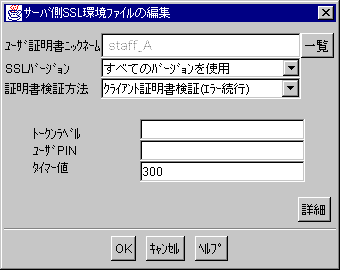
- トークンラベル、ユーザPINの設定を行います。
トークンラベル、ユーザPINは、選択したユーザ証明書ニックネームに対応するトークンラベル、ユーザPINを指定します。
[図: [SSL環境ファイルの編集]ダイアログ(設定後)]
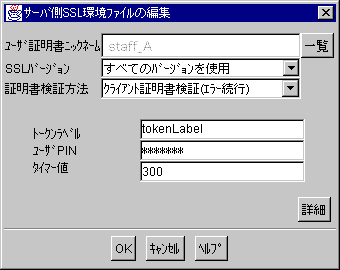
- 入力された値をファイルに保存します。[OK]ボタンを押してください。
DSAディレクトリ配下に存在する"sslconfig.cfg"の内容を設定した値に更新します。
All Rights Reserved, Copyright(C) 富士通株式会社 2005